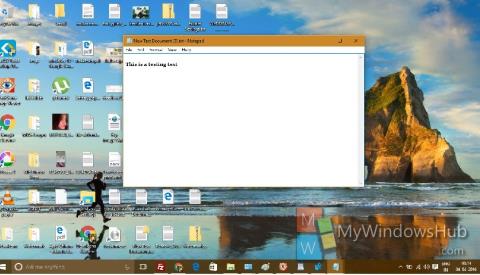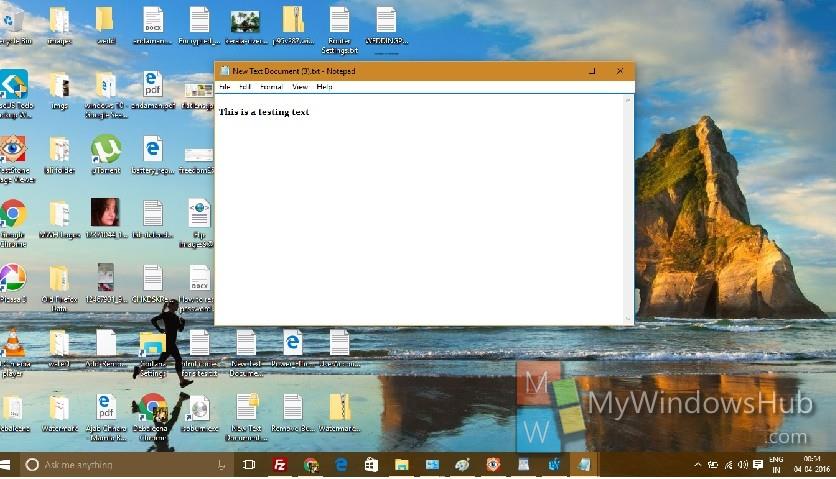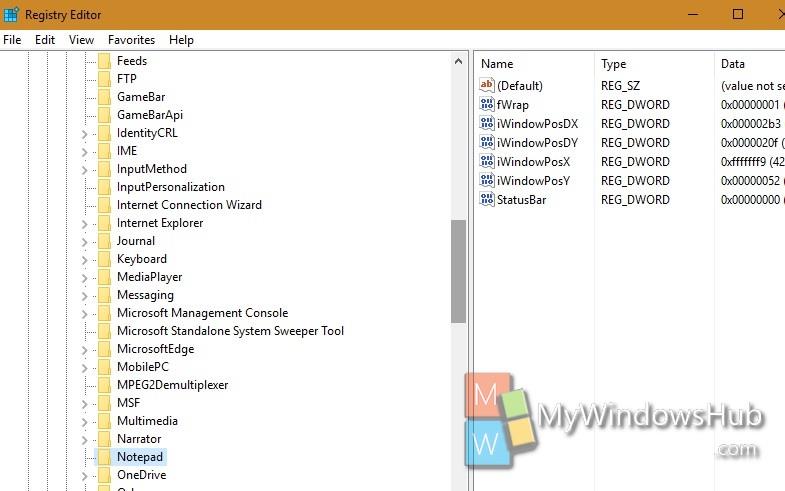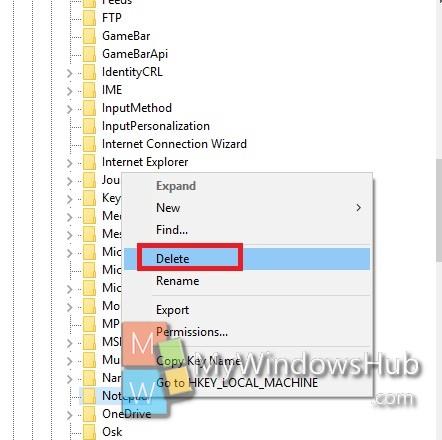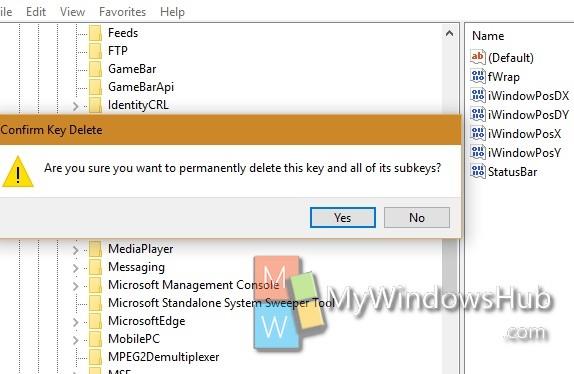Muistio on yksi Windows-käyttöjärjestelmän eniten käytetyistä sovelluksista. Käytön aikana Notepadin fontti muuttuu, siinä on virheitä, Notepad-ikkunan koko on muuttunut ja joitain muita virheitä. Siksi sinun on palautettava Notepad alkuperäiseen oletustilaansa korjataksesi virhe.
Alla olevassa artikkelissa Wiki.SpaceDesktop opastaa sinua palauttamaan Notepad alkuperäiseen oletustilaansa.
Palauta Notepad alkuperäiseen oletusasetukseen Windows 10:ssä
1. Sulje ensin kaikki avoimet Notepad-tiedostot tietokoneellasi.
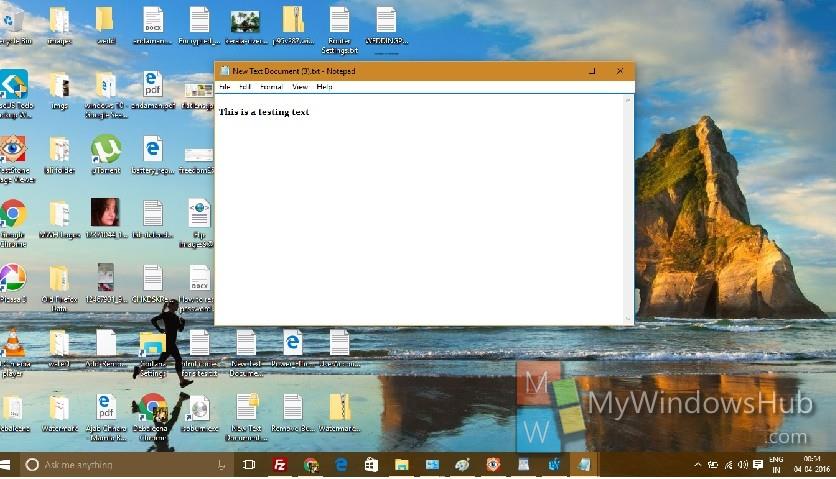
2. Avaa Suorita-ikkuna painamalla Windows + R -näppäinyhdistelmää . Kirjoita sitten regedit sinne ja paina Enter avataksesi Rekisterieditori-ikkunan.
3. Siirry Rekisterieditori-ikkunassa avaimeen alla olevan kuvan mukaisesti:
HKEY_CURRENT_USER\Software\Microsoft\Notepad
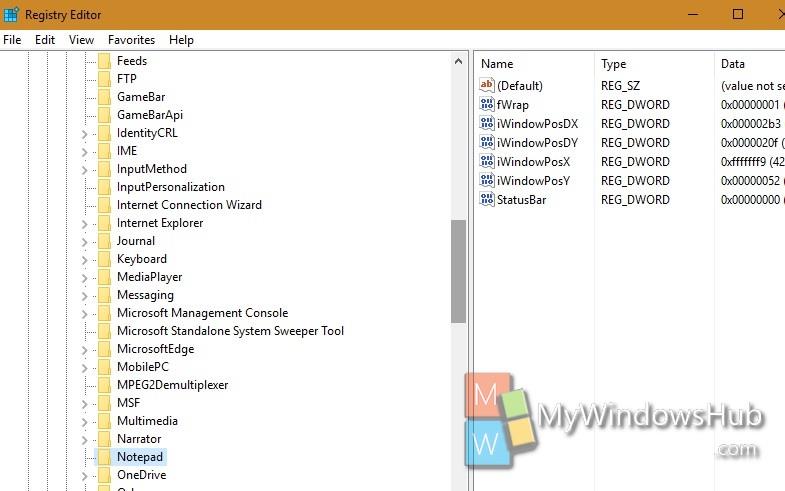
4. Valitse Muistio-näppäin , napsauta sitä hiiren kakkospainikkeella ja valitse Poista .
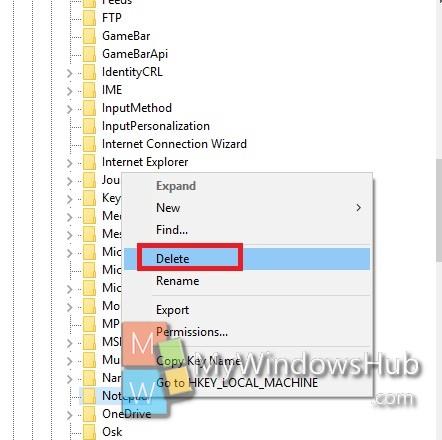
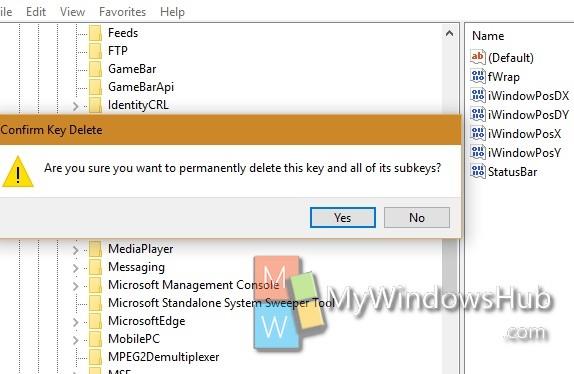
5. Kun olet valmis, sulje Rekisterieditori-ikkuna ja avaa Muistio uudelleen. Tämä prosessi palauttaa Notepadin alkuperäiseen oletusasetukseen.
Katso lisää alla olevista artikkeleista:
- Kuinka luoda kuolemansininen näyttö (BSOD) ystävillesi "pilaamiseksi".
Onnea!